Простые шаги для удаления исходящих сообщений в Outlook
В этой статье вы найдете пошаговые инструкции и полезные советы по удалению исходящих файлов и писем в Microsoft Outlook, чтобы обеспечить безопасность и порядок в вашей почте.
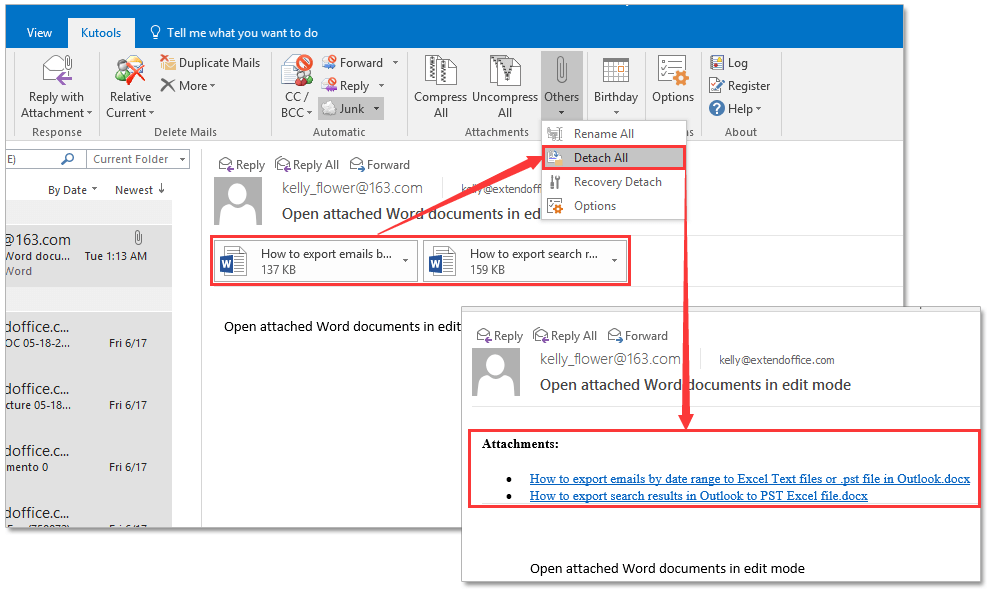
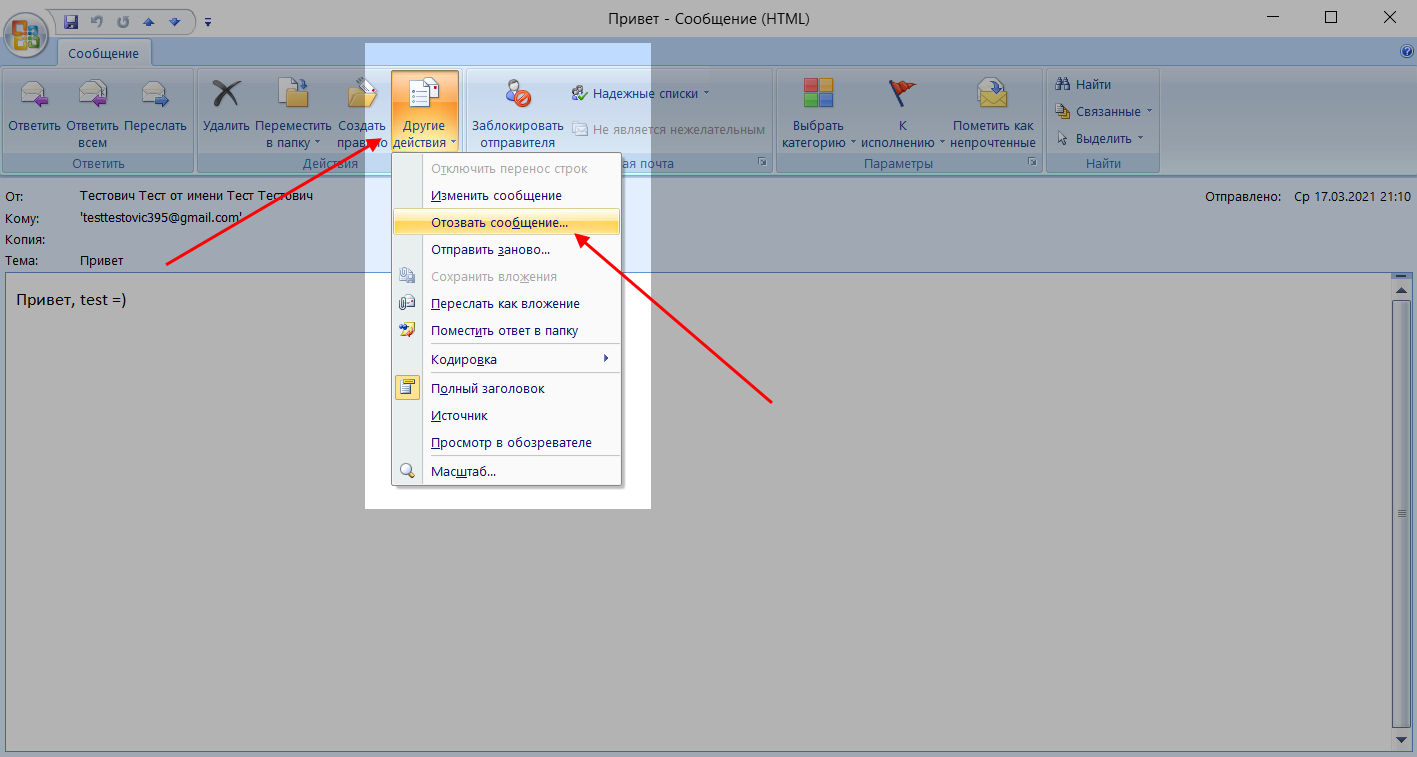
Откройте Microsoft Outlook и перейдите в папку Исходящие.
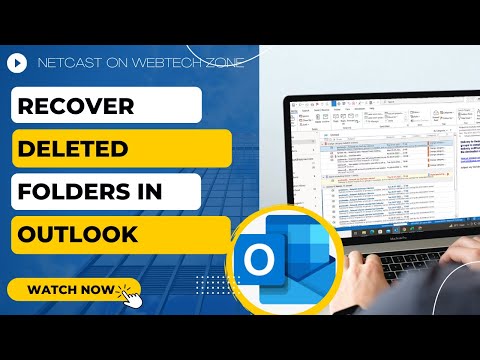
How to Recover Deleted Folders in Outlook - Where to Find Deleted Folder in Outlook
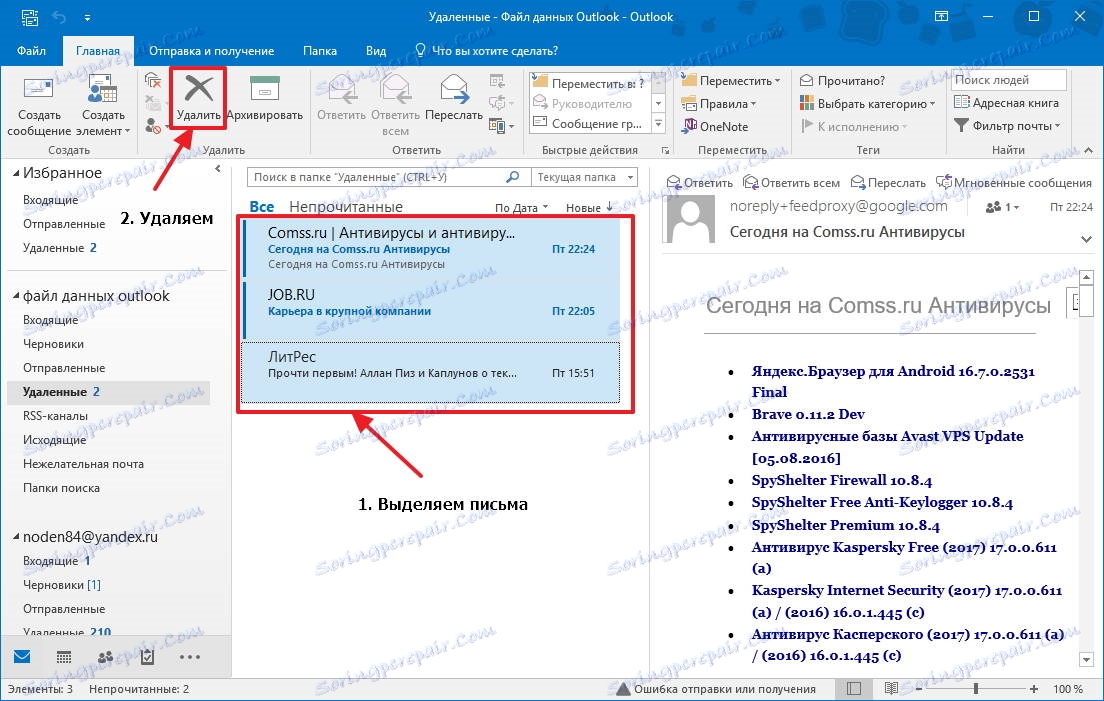
Выберите письмо, которое хотите удалить, и нажмите правой кнопкой мыши.
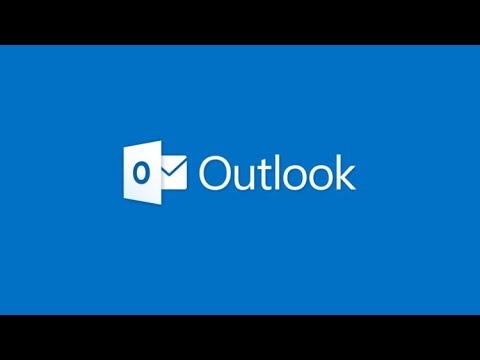
Исправление размера Outlook Pst достигло максимального размера
В контекстном меню выберите опцию Удалить.

MS Outlook 2016. Входящие письма, пересылка писем, команды, удаление сообщений.
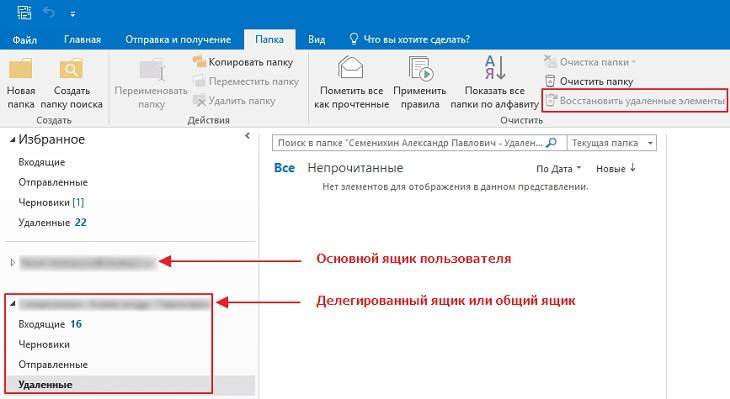
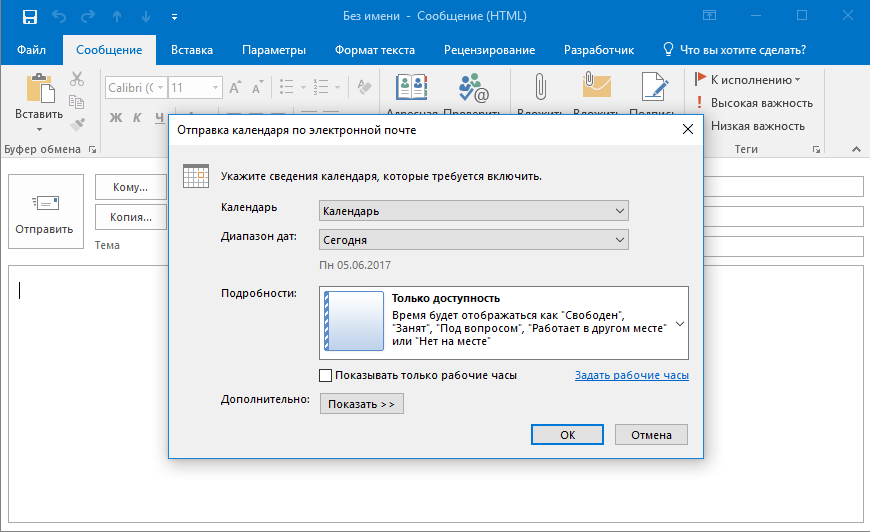
Для удаления нескольких писем одновременно удерживайте клавишу Ctrl и выбирайте нужные сообщения.

Как удалить отправленное письмо в Outlook
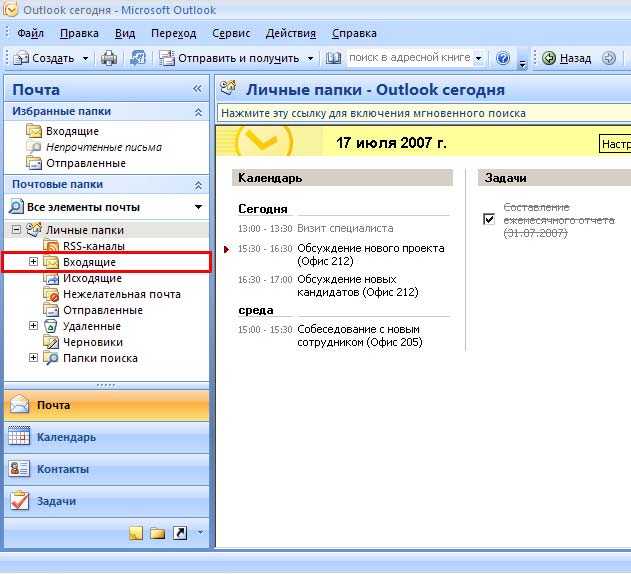
После выбора всех нужных писем нажмите клавишу Delete на клавиатуре.

Outlook Отзыв, замена или повторная отправка отправленного сообщения электронной почты
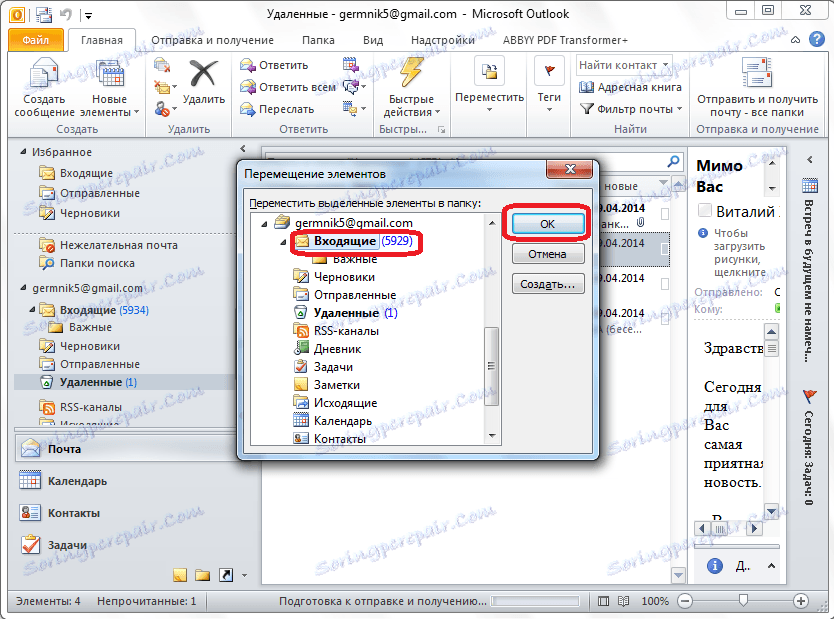
Проверьте папку Удаленные и очистите её, чтобы окончательно удалить письма.
Если письмо находится в процессе отправки, перейдите в меню Отправка/Получение и нажмите Работа офлайн.
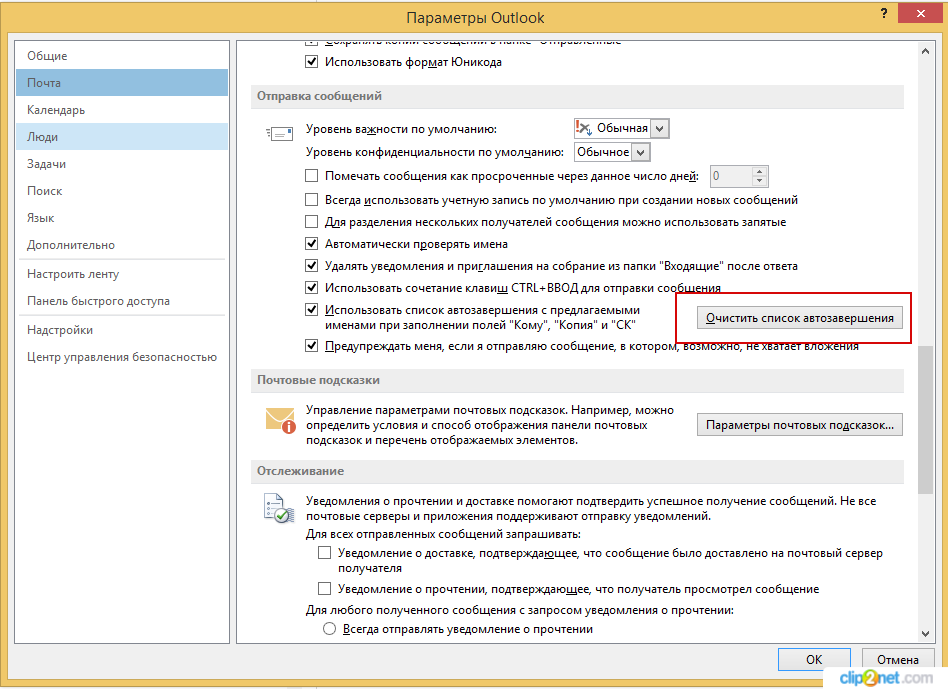
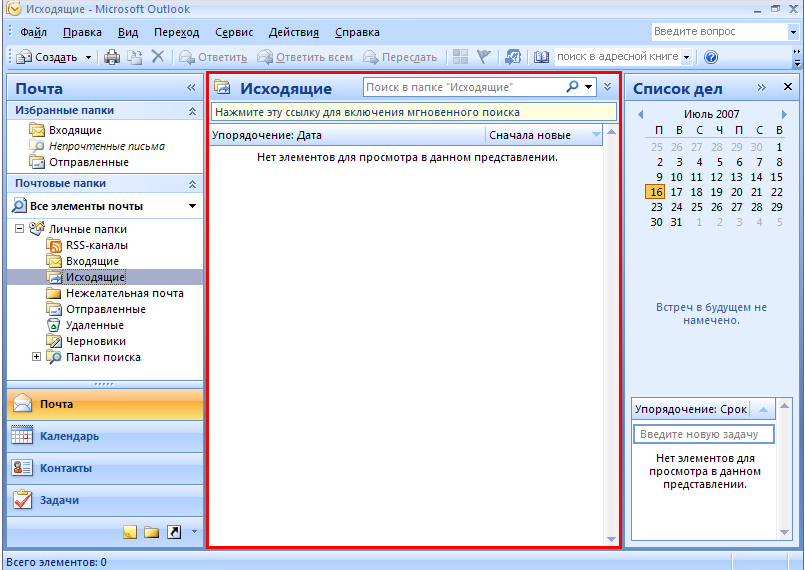
После отключения от сети вернитесь в папку Исходящие и удалите письмо.

Как удалить удаленные письма в outlook 2007 2016
Снова включите сеть, нажав на Работа офлайн в меню Отправка/Получение.
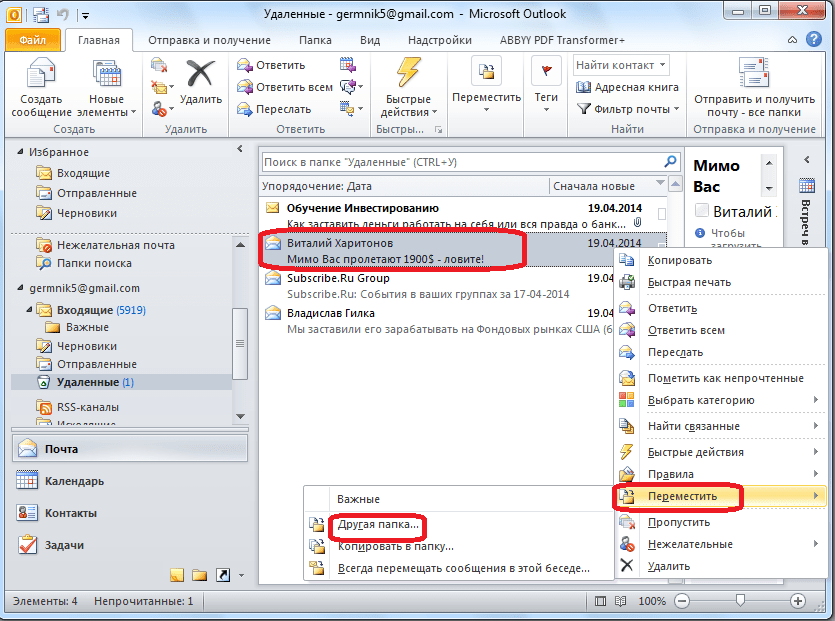
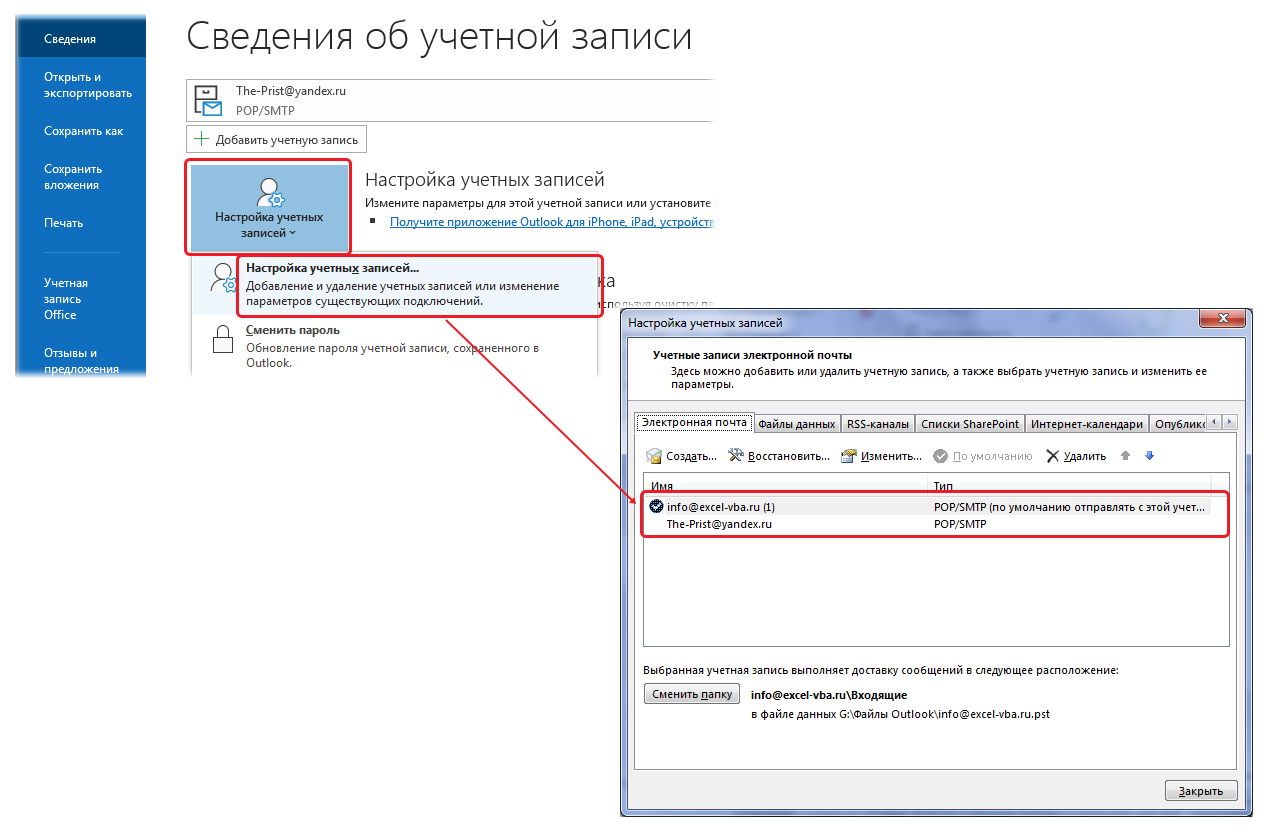
Регулярно очищайте папку Исходящие для поддержания порядка в почте.
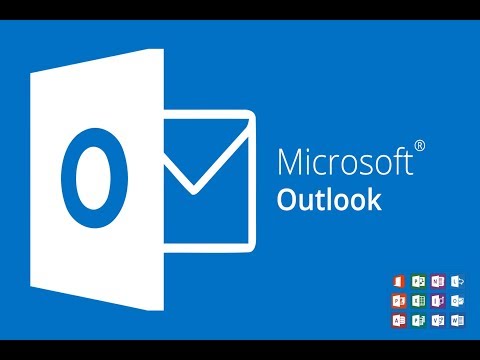
16 Очистка папки в Outlook
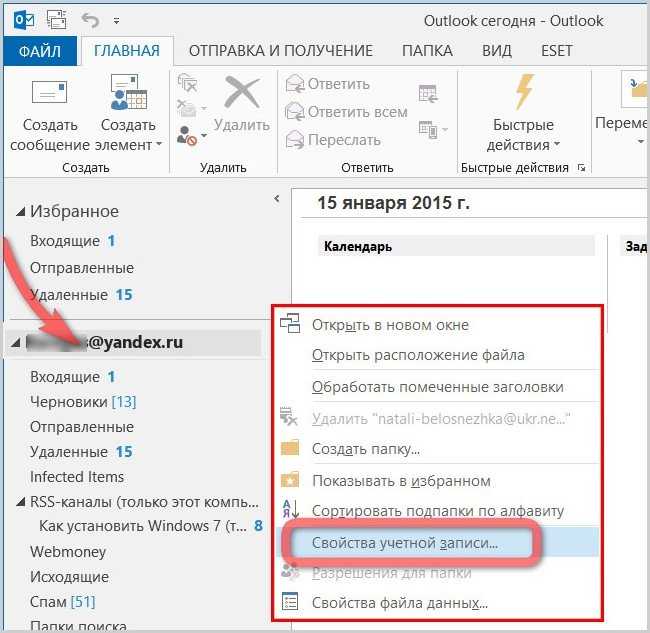

Переполнение файлов PST и OST в Microsoft Outlook - Лечение